Una de les característiques bàsiques dels botons és la interactivitat. Per això, si tenim en compte que bona part dels projectes de Flash es basen en l'animació i en la interacció amb els usuaris i usuàries, entenem que un bon coneixement del treball amb botons esdevindrà bàsic en la creació dels futurs projectes.
Els objectius d'aquesta pràctica són:
- Saber crear capes en els botons.
- Incorporar text als botons.
- Saber crear les zones actives dels botons.
- Incorporar sons als botons.
- Observeu que a l'escenari no hi ha res.
- La pràctica consisteix en la creació de tres botons a partir dels gràfics de la biblioteca. Després, haureu d'incorporar capes en els botons per poder posar els noms dels animals que hi apareixen.
- Recordeu que el tema de la construcció de botons ha estat tractat anteriorment.
- En el moment de posar nom al símbol de botó que feu, no poseu el mateix nom que el del gràfic:notareu que el programa no us ho deixa fer.
- Podeu modificar la mida de l'imatge de l'estat Presionado, fent-la una mica més petita. Quan realitzeu aquest canvi, semblarà que la imatge s'enfonsa una mica en clicar-la.
» Creeu una capa nova i anomeneu-la Text.
» Activeu l'eina Texto, trieu el tipus de lletra, la mida i el color i escriviu el nom de l'animal en aquesta capa.
- Observeu que el text que heu posat us ocupa els quatre estats del botó i s'ha incorporat a la zona activa: atès que aquest fet pot influir en la zona sensible del botó, fareu que hi hagi text només en els tres estats primers.
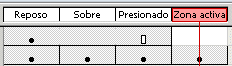
» Repetiu les accions anteriors per a la creació dels altres dos botons.
» Creeu una carpeta a la biblioteca i poseu-hi els botons que heu creat.
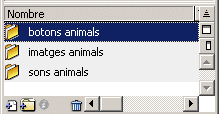
» Arrossegueu a l'escenari els tres botons que heu creat.
» Deseu la feina a la carpeta corresponent a aquest mòdul.
- Penseu que de la mateixa manera que heu posat un text estàtic en un estat del botó, podeu posar-hi un clip de pel·lícula que incorpori moviment.
- Aquest exercici consisteix en la creació de tres botons iguals amb zones actives diferents.
No tothom té les mateixes possibilitats d'accessibilitat a les pàgines web; hi ha persones a les quals els hem de facilitar l'accés a aquests continguts. No ens referim a amplades de banda ni a connexions més potents, ens referim a persones amb algunes dificultats visuals i/o motrius. És per aquest motiu que hem introduït aquest petit apartat.
Observeu en els botons de l'exemple el canvi d'aspecte que fa el cursor quan passa per sobre de la zona activa: passa a ser una mà en comptes d'una fletxa. Hem dibuixat les zones actives dels botons amb una línia discontínua blanca perquè es vegi millor quina és la zona a partir de la qual el botó s'activa.
- Cal tenir present aquesta possbilitat del programa Flash d'adaptar la Zona activa en funció dels destinataris de la nostra feina. És freqüent en el disseny de jocs en els quals cal clicar sobre una zona concreta el fet de crear zones actives més petites que l'objecte que cal clicar, de tal manera que sigui molt difícil encertar.
En l'exemple de sota teniu un botó que porta la paraula encert associada a l'estat Presionado en combinació amb una Zona activa petita. Si aconseguiu clicar la zona activa podreu veure-hi la paraula associada.
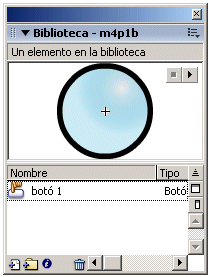
| » Dupliqueu el botó que heu creat utilitzant el menú de la biblioteca: cliqueu sobre el nom del botó per seleccionar-lo. Tot seguit, cliqueu a la icona de la part dreta superior de la biblioteca i trieu l'opció Duplicar del menú de context. |  |
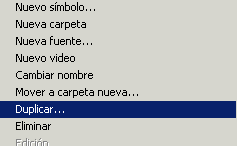
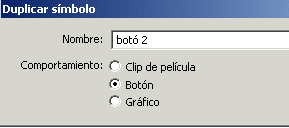
- Heu de tenir a la biblioteca tres símbols de botó exactament idèntics.
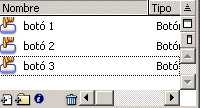
- Recordeu que per editar un símbol ho podeu fer de diverses maneres. La més fàcil en aquest cas és la de clicar dues vegades sobre el dibuix que apareix a la biblioteca.
- En aquesta part de la pràctica completareu els tres botons dels animals amb els seus noms que heu creat en la primera part. Ara incorporareu un so a cada botó que sonarà en el moment de clicar-hi a sobre.
- Editeu cadascun dels botons creats tot incorporant una capa nova on inserireu el so de l'animal corresponent.
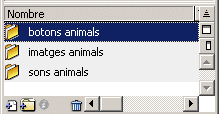
» Creeu una capa nova i anomeneu-la so. Inseriu un fotograma clau buit (F7) sobre l'estat Presionado. Ho fareu en aquest estadi per fer que soni el so en el moment de clicar sobre el botó.
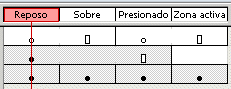
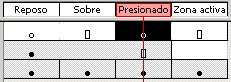
- Abans d'arrossegar el so des de la biblioteca a l'escenari, cal que estigueu situats en el fotograma clau buit de l'estadi Presionado.
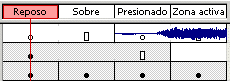
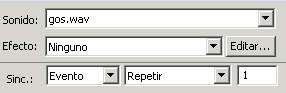
» Confirmeu que les característiques del so que heu arrossegat coincideixen amb les de la imatge superior. A Sinc. ha d'indicar Evento -recordeu que si hi indiqués Flujo, el so no es reproduiria-.
» Situeu els tres botons a l'escenari amb el so corresponent a cada botó. Canvieu , si cal, les mides de l'escenari.
» Deseu la pel·lícula.
- També podeu importar les biblioteques d'altres pel·lícules i incorporar els elements que contenen, en aquest cas els sons. Recordeu que, per fer-ho, heu d'activar el menú Archivo | Importar | Abrir biblioteca externa. El fitxer biblioteca_sons.zip porta uns sons a la seva biblioteca que podeu utilitzar en els vostres projectes.